电脑蓝牙连接音响卡顿 蓝牙音箱连接后播放音乐卡顿怎么办
更新时间:2023-11-27 16:58:41作者:jiang
随着科技的不断发展,电脑与音响之间通过蓝牙进行连接成为了一种常见的方式,有时候我们可能会遇到电脑蓝牙连接音响后播放音乐卡顿的问题。这种卡顿不仅会影响我们的听觉享受,也会让我们感到困扰。当我们遇到这种情况时,应该如何解决呢?本文将针对电脑蓝牙连接音响卡顿和蓝牙音箱连接后播放音乐卡顿的问题,提供一些实用的解决方法,帮助您解决这一困扰。
步骤如下:
1.针对蓝牙与WiFi信号之间产生的干扰问题,可以通过将WiFi信道进行更改或只启用5Gwifi的方式来避免。

2.如图所示,我们可以在路由器Wifi设置界面中,将2.4GWifi关闭,只使用5GWiFi来解决此类问题。
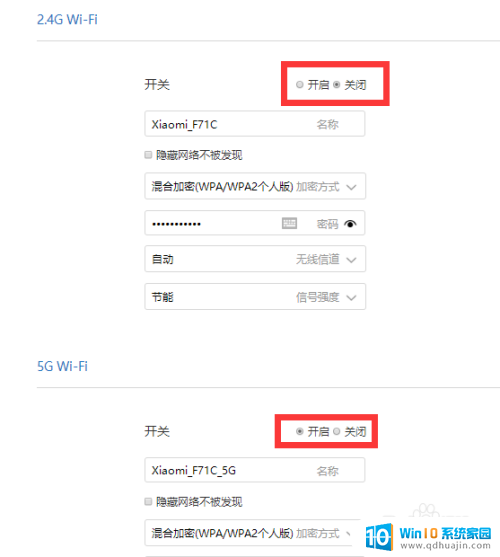
3.当然,也可以通过更改信道的方法来减少蓝牙信号与WiFi信号之间的干扰。如图所示:

4.在此需要特别说明一点,针对手机连接车载蓝牙音箱后。因听歌曲过程中接打电话或语音造成的声音卡顿问题,可以通过重新连接蓝牙操作来解决。

5.对于蓝牙音箱出现的声音卡顿问题,除了信号本身太弱之外,更多的原因 有关蓝牙的设置不当造成的。
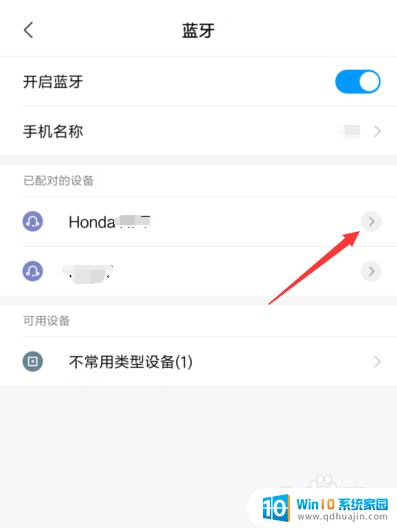
6.如图所示,在蓝牙设置界面中。需要同时勾选如图所示的几个选项,这样才能确保蓝牙音箱的正常使用。
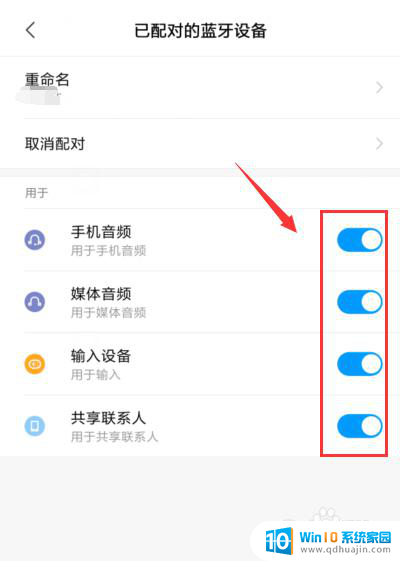
以上是电脑蓝牙连接音响卡顿的全部内容,如果遇到这种情况,请按照以上方法解决,希望对大家有所帮助。
电脑蓝牙连接音响卡顿 蓝牙音箱连接后播放音乐卡顿怎么办相关教程
热门推荐
电脑教程推荐
win10系统推荐
- 1 萝卜家园ghost win10 64位家庭版镜像下载v2023.04
- 2 技术员联盟ghost win10 32位旗舰安装版下载v2023.04
- 3 深度技术ghost win10 64位官方免激活版下载v2023.04
- 4 番茄花园ghost win10 32位稳定安全版本下载v2023.04
- 5 戴尔笔记本ghost win10 64位原版精简版下载v2023.04
- 6 深度极速ghost win10 64位永久激活正式版下载v2023.04
- 7 惠普笔记本ghost win10 64位稳定家庭版下载v2023.04
- 8 电脑公司ghost win10 32位稳定原版下载v2023.04
- 9 番茄花园ghost win10 64位官方正式版下载v2023.04
- 10 风林火山ghost win10 64位免费专业版下载v2023.04